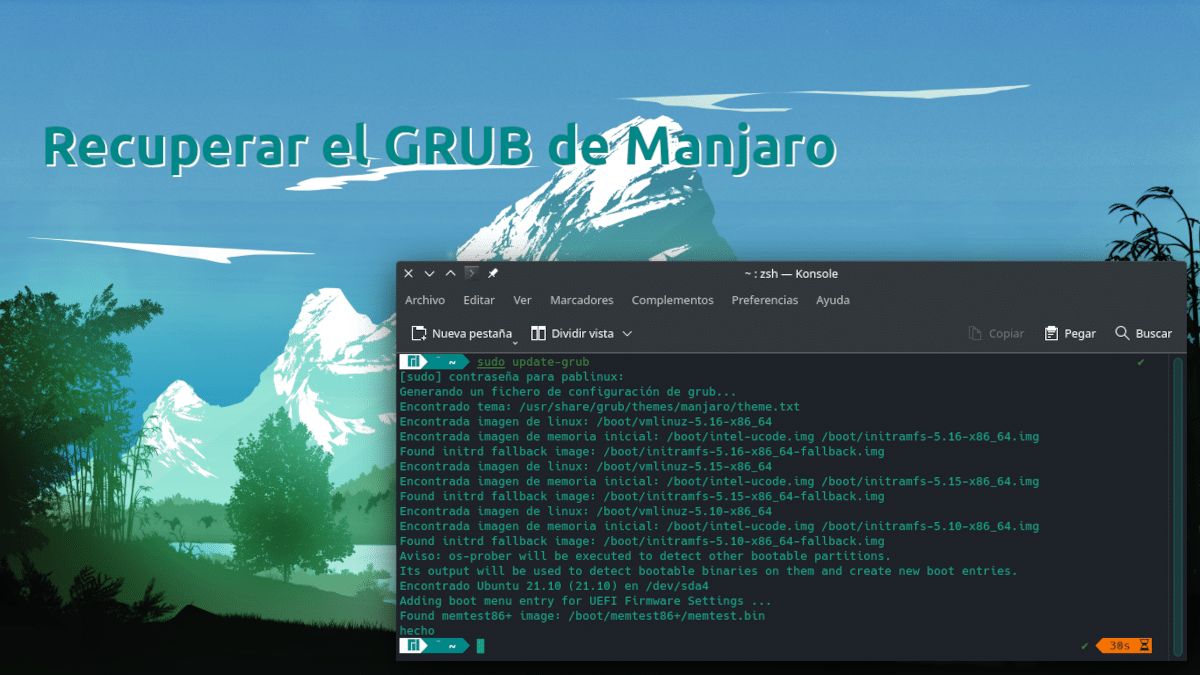
З тих пір, як я почав використовувати Manjaro в його спеціальне видання для USB, наразі не підтримується, але також не є необхідним, оскільки ви можете краще встановлювати безпосередньо, я можу знайти лише гарні слова для цього популярного дистрибутива на базі Arch Linux. У мене завжди оновлюється програмне забезпечення, не без попереднього проходження через брандмауери гілок Unstable і Testing. Але... це не працює однаково добре для всіх нас, або ми не всі майструємо однаково, і є користувачі, які в кінцевому підсумку створюють манджаро груба Перестань працювати
Хоча я не розумію, як, можливо, тому, що я зазвичай тримаю руки при собі або тому, що збираюся встановити його разом із Windows, є люди, які звертаються до спільноти про допомогу, щоб відновити grub Manjaro. Ви можете шукати багато інформації, але я думаю, що жодна не є настільки зрозумілою, як та, яку надає Телеграм-бот каналу Manjaro іспанською мовою. Ми можемо поспілкуватися з ним наодинці, це рекомендовано, але також додати бота іншим групам і викликати чи попросити у них допомоги.
Відновіть GRUB з Manjaro за допомогою цих кроків від ManjaroLinuxEsBot
Нижче наведено інструкції, які бот повідомляє нам, щоб відновити GRUB Manjaro у разі нещасного випадку.
- Щоб відновити Manjaro grub, в режимі реального часу використовується інсталяційний usb Manjaro. Видання (KDE, GNOME, XFCE) інсталятора не має значення. Так, варто, щоб ISO був максимально сучасним.
- Щоб почати відновлення, вам потрібно завантажити USB в режимі (BIOS або UEFI) інсталяції Manjaro, тобто завантажитися з Manjaro USB в режимі Live.
- Після завантаження ми відкриємо термінал/консоль і виконаємо цю команду, щоб автоматично змонтувати нашу інсталяцію Manjaro:
manjaro-chroot -a
- Якщо утиліта викликає сумніви, оскільки встановлені різні дистрибутиви, вона надасть нам список, щоб вибрати нашу установку Manjaro. Але зазвичай це робиться автоматично.
- Як додатковий і рекомендований крок, ви можете оновити систему за допомогою
pacman -Syu, але можливо, що в системі немає мережі, і команда не працює. Якщо так, то також немає проблем, це необов’язковий крок. - Єдиний випадок, коли вам доведеться отримати підключення до мережі, це якщо з якихось причин пакет grub не був встановлений в системі. У цьому випадку вам потрібно підключитися до Інтернету та запустити:
pacman -Sy grub
Встановіть його в режимі BIOS або UEFI
Залежно від того, з якого режиму ви хочете відновити Manjaro, вам доведеться встановити завантажувач grub дещо іншим способом.
Встановіть завантажувач grub в режимі BIOS.
- Вам потрібно визначити, на якому дисковому пристрої буде встановлено grub. Щоб отримати інформацію про диски та їх вміст, можна скористатися, наприклад, командою:
lsblk -f
- Дисковий пристрій, на який буде встановлено grub, зазвичай має формат /dev/sdX або /dev/nvmeXnY. Це цифри чи букви X або Y, які ідентифікують диск у нашій системі. Наприклад, /dev/sda або /dev/nvme0n1. Майте на увазі, що це має бути весь диск, а не один із розділів, які він містить.
- Після ідентифікації пристрою необхідно виконати таку команду, яка буде /dev/XXX диском, на який буде встановлено grub:
grub-install --force --target=i386-pc --recheck --boot-directory=/boot /dev/XXX
IВстановіть завантажувач grub в режимі UEFI
- Виконайте команду:
grub-install --target=x86_64-efi --efi-directory=/boot/efi --bootloader-id=manjaro --recheck
Незалежно від того, в якому режимі встановлено завантажувач grub, виконайте наступне, щоб створити файл конфігурації grub:
update-grub
Потім вийдіть з chroot за допомогою:
exit
І перезавантажте комп’ютер.
Додатковий крок, якщо є подвійне завантаження
Якщо на комп’ютері встановлено іншу систему Windows/Linux, імовірно, вона не була виявлена під час попереднього процесу. Щоб отримати відповідні записи grub, після завантаження Manjaro виконайте ще раз:
sudo update-grub
Просто, але потрібно дотримуватися правильних інструкцій
Якщо ми зробимо все, що нам пояснює бот, розроблений користувачами спільноти (імена не ставлю, щоб уникнути СПАМу), все має повернутися на круги своя.
Привіт. Ми раді бачити, що ви опублікували від нашого бота. Ми дуже вдячні за згадку. Одна деталь: ми не є офіційним каналом Manjaro в Telegram. Ми є спільнотою ентузіастів Linux, які підтримують користувачів Manjaro.
привіт
Atte: Адміністратор @ManjaroLinuxEs